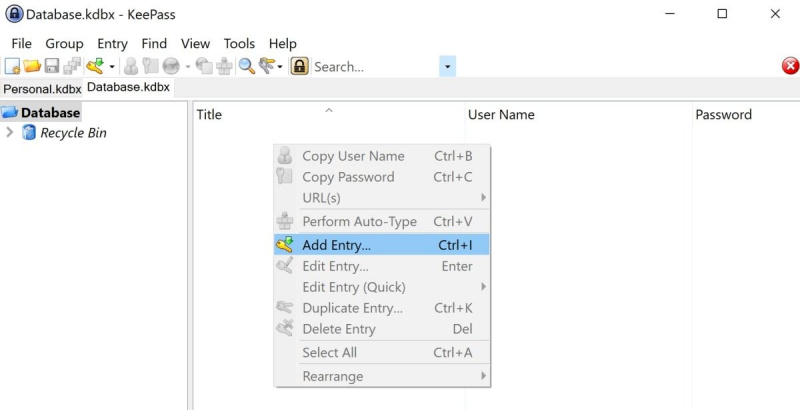KeePass అనేది మీ పాస్వర్డ్లను నిల్వ చేయడానికి స్థానికంగా నిల్వ చేయబడిన డేటాబేస్ లేదా .kdbx ఫైల్ని ఉపయోగించే ఆఫ్లైన్ పాస్వర్డ్ మేనేజర్. మీరు కీపాస్ ఇన్స్టాల్ చేసిన ఏదైనా పరికరంలో ఈ ఫైల్ను ఉపయోగించవచ్చు, మీకు మాస్టర్ పాస్వర్డ్ తెలిసినంత వరకు.
కోరిందకాయ పై 3 కోసం పవర్ బటన్
KeePass ఉపయోగించడానికి ఉచితం మరియు పాస్వర్డ్ జనరేషన్, గ్రూపింగ్ మరియు పాస్వర్డ్ నాణ్యతను బిట్స్లో చూడటం వంటి అనేక ఫీచర్లను అందిస్తుంది. ఇది వినియోగదారు పేరు లేదా పాస్వర్డ్ ఫీల్డ్లను నేరుగా కాపీ చేయడానికి అనేక సత్వరమార్గాలను కూడా అందిస్తుంది. లాగిన్ పేజీ కోసం వినియోగదారు పేరు మరియు పాస్వర్డ్ ఫీల్డ్లను ఆటోఫిల్ చేయడానికి మిమ్మల్ని అనుమతించే ఆటోఫిల్ ఫీచర్ని మీరు ఉపయోగించుకోవచ్చు.
కాబట్టి మీరు కీపాస్ని ఉపయోగించి పాస్వర్డ్లను ఎలా రూపొందించగలరు? లాగిన్ ఆధారాలను సమూహపరచడం వల్ల కలిగే ప్రయోజనాలు ఏమిటి? మరియు మీరు దీన్ని ఎలా చేయగలరు?
కీపాస్లో పాస్వర్డ్ ఎంట్రీలను ఎలా సృష్టించాలి
కీపాస్లో కొత్త పాస్వర్డ్ ఎంట్రీని సృష్టించడం సులభం, సేవ ద్వారా రూపొందించబడిన దాన్ని ఉపయోగించడం లేదా మీ స్వంతం చేసుకోవడం.
- KeePass విండో యొక్క కుడి ప్యానెల్లో ఎక్కడైనా కుడి క్లిక్ చేయండి.
- నొక్కండి ఎంట్రీని జోడించండి .
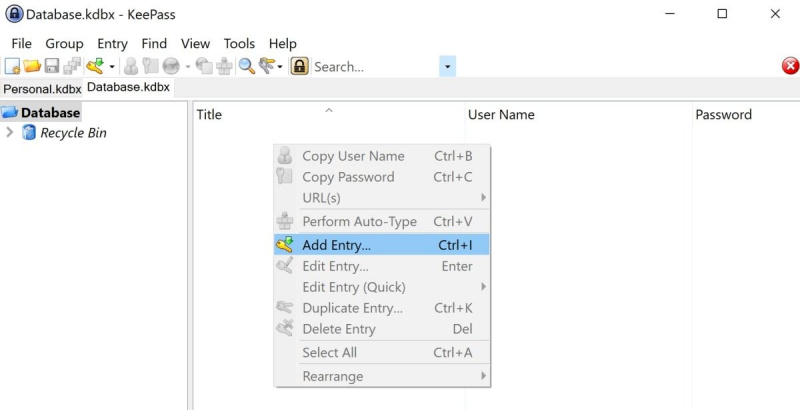
- మీతో సహా ఎంట్రీ వివరాలను నమోదు చేయండి వినియోగదారు పేరు మరియు పాస్వర్డ్ . తర్వాత సూచన కోసం మీరు దీనికి పేరు కూడా పెట్టవచ్చు.
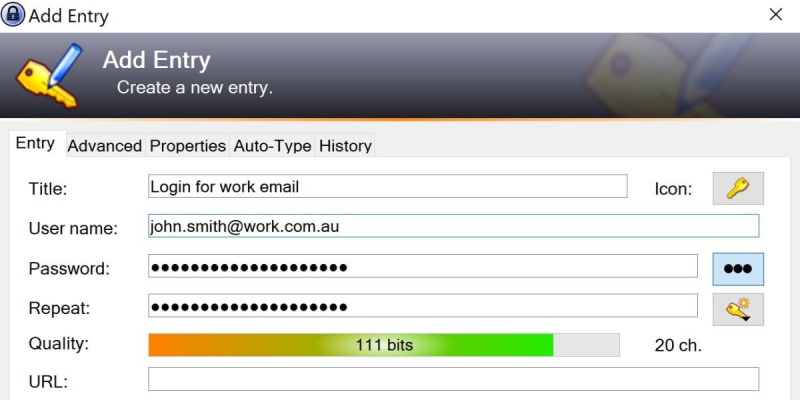
- 'పాస్వర్డ్' లోపల కీపాస్ స్వయంచాలకంగా మీ కోసం పాస్వర్డ్ను రూపొందిస్తుంది ఫీల్డ్. మీరు క్లిక్ చేయవచ్చు మూడు చుక్కల బటన్ పాస్వర్డ్ ఎలా ఉంటుందో బహిర్గతం చేయడానికి.
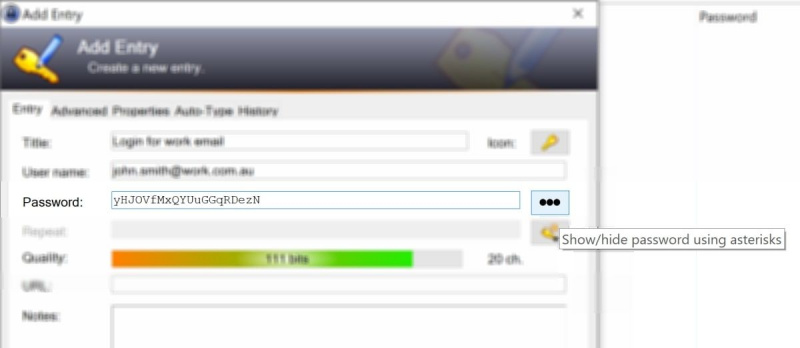
- మీరు డిఫాల్ట్గా రూపొందించిన పాస్వర్డ్ను ఉపయోగించకూడదనుకుంటే, మీరు మీ స్వంత పాస్వర్డ్ను నమోదు చేయవచ్చు. మీరు 'రిపీట్'లో రెండవసారి కూడా పాస్వర్డ్ను నమోదు చేయాలి క్రింద ఫీల్డ్.
- మీరు 'నాణ్యత'ని ఉపయోగించవచ్చు మీ పాస్వర్డ్ ఎంత బలంగా ఉందో చూసేందుకు ఫీల్డ్ చేయండి. మీరు బలమైన పాస్వర్డ్లను ఎలా సృష్టించాలి అనే దాని గురించి మరింత తెలుసుకోవాలనుకుంటే, మీరు అన్వేషించవచ్చు పాస్వర్డ్ విధానాలు మరియు అవి ఎందుకు ముఖ్యమైనవి . ఎలా సృష్టించాలో కూడా మీరు నేర్చుకోవాలి మీరు మరచిపోలేని అన్బ్రేకబుల్ పాస్వర్డ్ .
- మీరు KeePass పాస్వర్డ్లను రూపొందించే విధానాన్ని మార్చవచ్చు. పై క్లిక్ చేయండి కీ బటన్ ఎంపికల జాబితాను తెరవడానికి. ఇక్కడ మీరు వివిధ బిట్ పొడవు యొక్క వివిధ హెక్స్ కీలను రూపొందించవచ్చు.
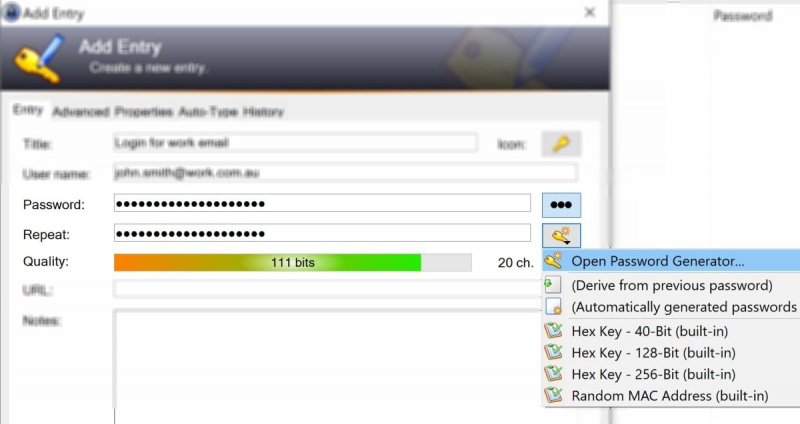
- నొక్కండి పాస్వర్డ్ జనరేటర్ని తెరవండి డ్రాప్డౌన్ నుండి. కొత్త విండోలో, మీరు సృష్టించిన పాస్వర్డ్లో చేర్చాలనుకుంటున్న విభిన్న అక్షరాలను మీరు ఎంచుకోవచ్చు.
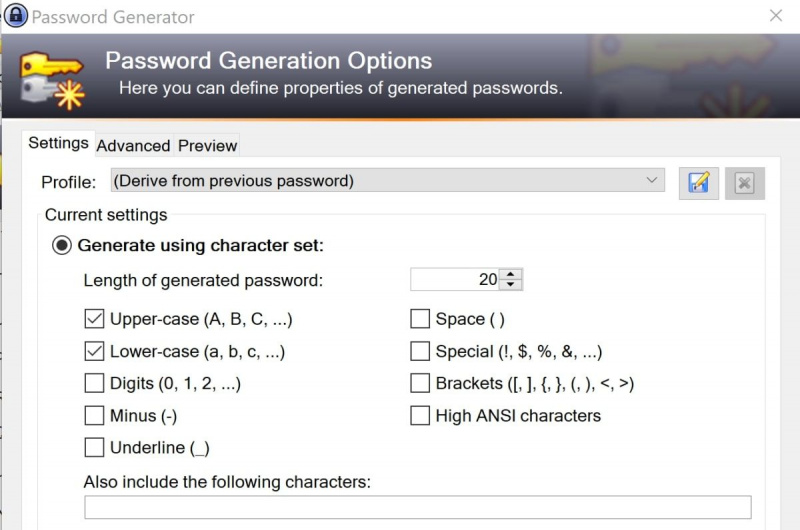
- మీరు అన్ని ఫీల్డ్లను పూర్తి చేసిన తర్వాత, క్లిక్ చేయండి అలాగే ప్రవేశంపై. మీ పాస్వర్డ్ నమోదు విండో యొక్క కుడి ప్యానెల్లో కనిపిస్తుంది. మీరు KeePass యాప్ను మూసివేసే ముందు రికార్డును ఉంచడానికి మీ డేటాబేస్ను సేవ్ చేశారని నిర్ధారించుకోండి.
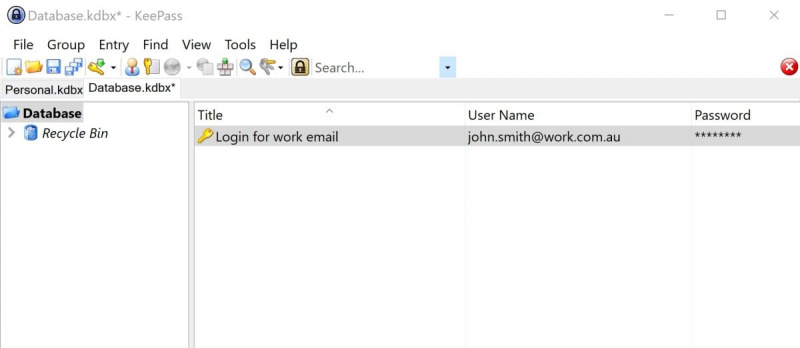
కీపాస్ మరియు నెస్ట్ పాస్వర్డ్ ఎంట్రీలలో గుంపులను ఎలా జోడించాలి
మీరు వివిధ రకాల పాస్వర్డ్ నమోదులను సమూహపరచవచ్చు. ఉదాహరణకు, మీరు వివిధ సమూహాలలో పని, విశ్రాంతి, ఆర్థిక లేదా సోషల్ మీడియా కోసం పాస్వర్డ్లను నిల్వ చేయవచ్చు.
- కీపాస్ విండో యొక్క ఎడమ చేతి ప్యానెల్పై కుడి-క్లిక్ చేయండి.
- నొక్కండి సమూహాన్ని జోడించండి .
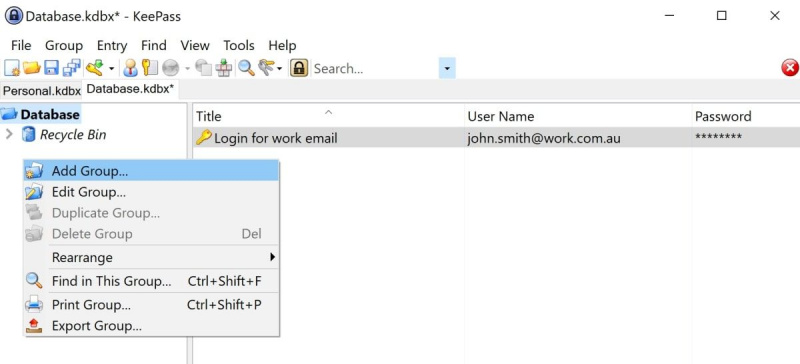
- కొత్త సమూహం కోసం పేరును నమోదు చేసి, క్లిక్ చేయండి అలాగే .
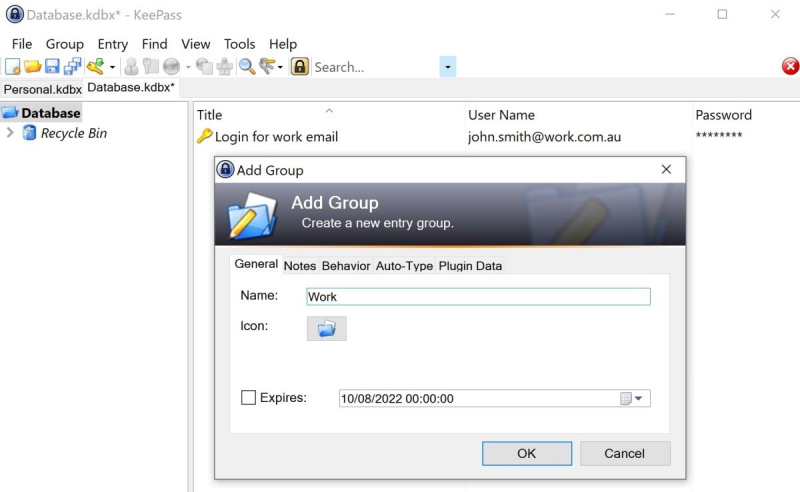
- మీ కార్యాలయ ఇమెయిల్ కోసం ఎంట్రీని క్లిక్ చేసి, కొత్తదానికి లాగండి పని సమూహం.
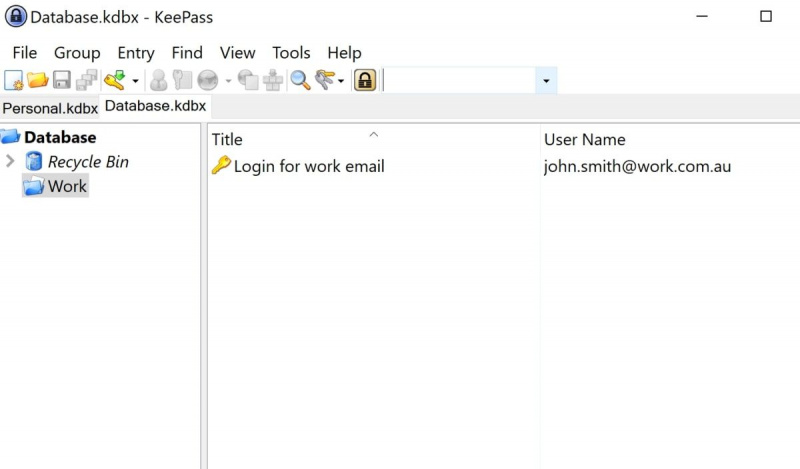
మీ వినియోగదారు పేరు మరియు పాస్వర్డ్ను ఎలా కాపీ చేయాలి మరియు వెబ్సైట్లోకి లాగిన్ అవ్వాలి
వెబ్సైట్లో మీ వినియోగదారు పేరు మరియు పాస్వర్డ్ను కాపీ చేసి పేస్ట్ చేయడానికి, ఉపయోగించండి Ctrl+B , Ctrl+C , మరియు Ctrl+P కీబోర్డ్ సత్వరమార్గాలు.
- మీరు ఉపయోగించాలనుకుంటున్న పాస్వర్డ్ నమోదును హైలైట్ చేయండి.
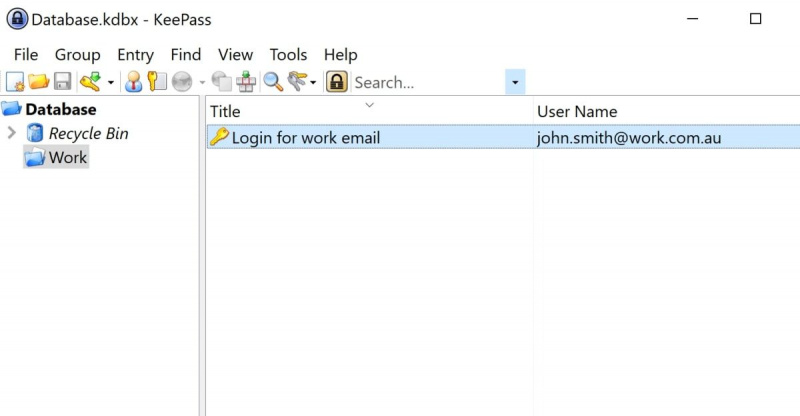
- ఉపయోగించడానికి Ctrl+B వినియోగదారు పేరు యొక్క విలువను కాపీ చేయడానికి కీబోర్డ్ సత్వరమార్గం.
- వా డు Ctrl+P వెబ్సైట్ లాగిన్ పేజీ యొక్క వినియోగదారు పేరు ఫీల్డ్లో మీ వినియోగదారు పేరును అతికించడానికి.
- పాస్వర్డ్ నమోదు ఇప్పటికీ హైలైట్ చేయబడి ఉన్నందున, ఉపయోగించండి Ctrl+C పాస్వర్డ్ విలువను కాపీ చేయడానికి కీబోర్డ్ సత్వరమార్గం.
- వా డు Ctrl+P వెబ్సైట్ లాగిన్ పేజీలోని పాస్వర్డ్ ఫీల్డ్లో మీ పాస్వర్డ్ను అతికించడానికి.
కీపాస్ని ఉపయోగించి వెబ్సైట్లోకి లాగిన్ చేయడానికి ఆటో-ఫిల్ ఫీచర్ను ఎలా ఉపయోగించాలి
వెబ్సైట్ లాగిన్ పేజీలో మీ వినియోగదారు పేరు మరియు పాస్వర్డ్ సమాచారాన్ని నమోదు చేయడానికి మీరు ఆటోఫిల్ ఫీచర్ని కూడా ఉపయోగించవచ్చు. ఇది వినియోగదారు పేరు మరియు పాస్వర్డ్ ఫీల్డ్లను కలిగి ఉన్న లాగిన్ పేజీలలో మాత్రమే పని చేస్తుంది.
- వెబ్సైట్ లాగిన్ పేజీని తెరవండి.
- వినియోగదారు పేరు ఫీల్డ్లో మీ కర్సర్ను ఉంచండి.
- మీరు ఉపయోగించాలనుకుంటున్న KeePass లోపల పాస్వర్డ్ నమోదును హైలైట్ చేయండి.
- ఉపయోగించడానికి Ctrl+V కీబోర్డ్ సత్వరమార్గం. ఇది లాగిన్ పేజీలో వినియోగదారు పేరు మరియు పాస్వర్డ్ ఫీల్డ్లను ఆటోఫిల్ చేస్తుంది.
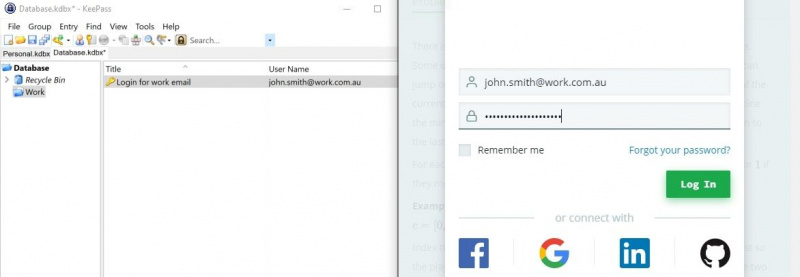
కీపాస్ ఉపయోగించి పాస్వర్డ్లను నిల్వ చేయడం
కీపాస్ అనేది పాస్వర్డ్లను నిల్వ చేయడానికి మరియు వాటిని సమూహపరచడానికి మిమ్మల్ని అనుమతించే సాధనం. మీరు కొత్త బలమైన పాస్వర్డ్లను రూపొందించడానికి కూడా దీన్ని ఉపయోగించవచ్చు. మీరు KeePass విండో యొక్క ఎడమ వైపు ప్యానెల్లో కొత్త సమూహాలను జోడించవచ్చు మరియు కుడి వైపు ప్యానెల్లో కొత్త పాస్వర్డ్ నమోదులను జోడించవచ్చు.
మీరు ప్రస్తుతం సరైన పాస్వర్డ్ మేనేజర్ కోసం చూస్తున్నట్లయితే, KeePass ఒక గొప్ప ఎంపిక, కానీ విభిన్న ఎంపికలను సరిపోల్చడంలో ఎటువంటి హాని లేదు. మీరు LastPass మరియు 1Password పాస్వర్డ్ మేనేజర్లను కూడా అన్వేషించవచ్చు.